入力規則の作成方法 2022年04月07日
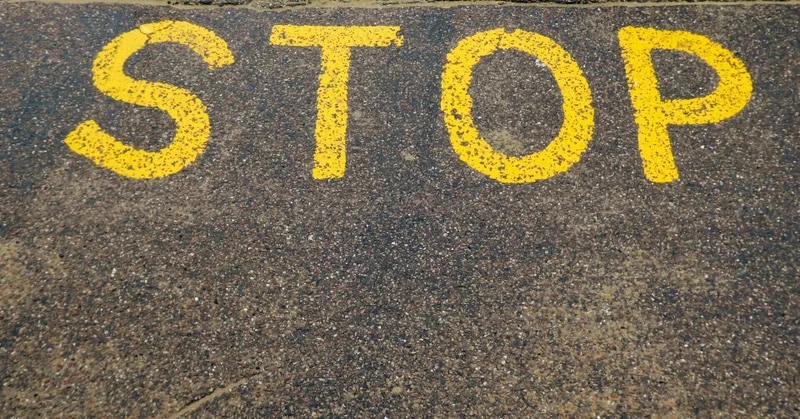
みなさんこんにちは。atsumelのsuekichiです。
Salesforceで情報を入力する際、ルール決めはしていますか?
データなんて綺麗に越したことはないですよね!
だからと言って、
【数字は絶対半角!】【郵便番号はハイフンを必ず入れろ!】
そんなルール、言われただけだと忘れそう、、、新入社員に毎回指導しなきゃいけないの、、、。
なんて、そんなことはありません。
Salesforceが、あなたの代わりに後輩を指導してくれます。
うっかりがないように、ストップをかけてくれます。
今回はデータを綺麗に残すために、入力規則の作成方法をお伝えいたします!
- CONTENTS
-
1.入力規則とは
入力規則は、1 つ以上の項目のデータを評価する数式や条件式を設定し、True または False の値を返します。
不正な値があれば、エラーメッセージを表示することもできます。
つまり、ユーザが想定外の値を入力しないように、間違った値では保存できないように制御できるのです。
例えば、半角数字で入力してほしい項目に全角数字を入力して保存したとき、【全角!!!】のようなアラートを出すことで、データの質を向上させます。 -
2.入力規則の作り方
入力規則の作り方、意外に簡単なんです!
今回は、電話番号を入力する際は必ずハイフンを入れさせる入力規則を作成してみましょう。「設定」→「オブジェクトマネージャ」から、「項目とリレーション」と選択し、「入力規則」、「新規」ボタンをクリックします。

こちらのような、入力規則の編集画面になりますので、あとは入力していくだけです。(ルール名はAPI名と同様、日本語では入力できません)

入力規則を有効にする際には有効チェックボックスをONにしてください。(この状態だとユーザはやりたい放題です。。)

続いて【エラー条件数式】
今回は以下のような数式を用いて、制御していきます。
NOT(ISBLANK(Phone))&&NOT( REGEX( Phone ,"[0-9]{2,5}-[0-9]{2,5}-[0-9]{2,5}"))

ここで気をつけたいのが、数式の返る値が、Trueのときがエラーになります。
例えば、こちらの数式ISBLANK(Email)
は、【メールアドレスが空白】という意味ですよね。
エラーを出したいのが【メールアドレスが空白】の場合ですと、
こちらの数式がTrueの時にエラーが出ます。
Trueなのにエラー・・・いつまで経っても慣れません・・・。(私だけじゃないはず!)
続いてエラー時のメッセージを設定します。エラーの表示場所もこちらで選んでいただけます。
これで設定は完了です。

うまく反映されました!
ユーザはエラーを解消しなければ保存ができません。 -
3.入力規則の例
Salesforce公式ヘルプに、入力規則の例がいくつか挙げられていました。
コチラよりご確認いただき、ぜひ参考にしてみてください。
ここまで、入力規則の基本的な使い方をお伝えしました。
これならユーザさんに口酸っぱく注意しなくても、綺麗に入力してくれますね!
ただ、こちら便利な機能なのですが、入力規則は多すぎると、ユーザから文句がでるかも・・・。(いつまで経っても保存ができず、イライラした経験ある方、多いのではないでしょうか。)
何事も適度が大事ですね!データを綺麗に保つために、ぜひ活用してみてください!





